
Chuyển giao tác vụ giữa các thiết bị Apple
Với Handoff, bạn có thể bắt đầu tác vụ trên một thiết bị và hoàn thành trên một thiết bị khác. Ví dụ: bạn có thể bắt đầu đọc một trang web trong Safari trên máy Mac, nhưng sau đó chuyển giao sang iPhone của bạn để đọc nốt khi đang di chuyển.
Bạn có thể sử dụng Handoff với nhiều ứng dụng của Apple – ví dụ: Safari, Mail, FaceTime và Bản đồ. Một số ứng dụng của bên thứ ba cũng hoạt động với Handoff.
Trước khi bạn bắt đầu
Đảm bảo yêu cầu sau:
Bạn đã đăng nhập vào cùng một Tài khoản Apple trên cả hai thiết bị.
Cả hai thiết bị đáp ứng yêu cầu hệ thống tối thiểu cho Handoff.
Bật Handoff
Bật Handoff trên cả máy Mac và thiết bị Apple khác của bạn.
Trên máy Mac: Chọn menu Apple

 trong thanh bên, bấm vào AirDrop & Handoff, sau đó bật “Cho phép Handoff giữa máy Mac này và các thiết bị iCloud của bạn”. (Có thể bạn cần phải cuộn xuống).
trong thanh bên, bấm vào AirDrop & Handoff, sau đó bật “Cho phép Handoff giữa máy Mac này và các thiết bị iCloud của bạn”. (Có thể bạn cần phải cuộn xuống).Trên iPhone hoặc iPad: Đi tới Cài đặt
 > Cài đặt chung > AirPlay & Thông suốt, sau đó bật Handoff.
> Cài đặt chung > AirPlay & Thông suốt, sau đó bật Handoff.
Chuyển giao tác vụ giữa máy Mac và các thiết bị khác
Khi các thiết bị của bạn ở gần nhau, một biểu tượng xuất hiện bất kỳ lúc nào tác vụ có thể chuyển giao được. Chỉ cần bấm hoặc chạm vào biểu tượng Handoff để tiếp tục làm việc trên thiết bị khác của bạn.
Biểu tượng Handoff xuất hiện tại những vị trí sau đây:
Trên máy Mac: Ở phía đầu bên phải của Dock nếu Dock nằm ở cuối màn hình. Nếu bạn thiết lập Dock để xuất hiện ở bên trái hoặc bên phải của màn hình thì biểu tượng Handoff xuất hiện ở cuối Dock.
Bạn cũng có thể nhấn Command-Tab để chuyển nhanh sang ứng dụng có biểu tượng Handoff.
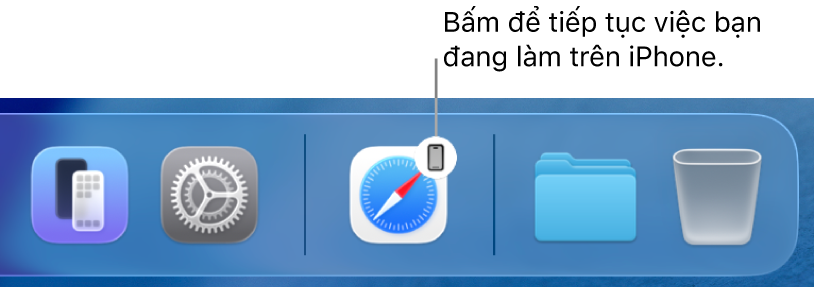
Trên iPhone: Ở cuối màn hình Bộ chuyển đổi ứng dụng.
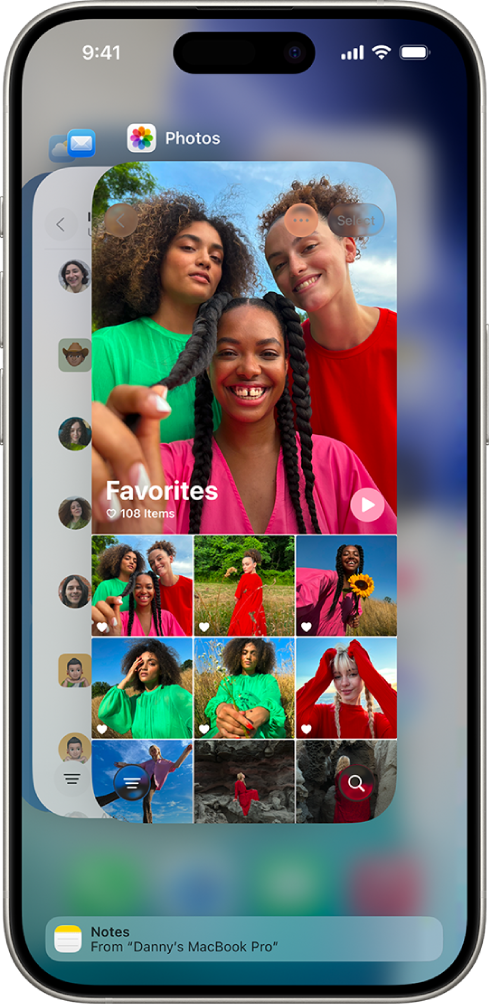
Trên iPad: Ở đầu bên phải của Dock.
Nếu Handoff không hoạt động
Đảm bảo rằng cả hai thiết bị được bật Wi-Fi và Bluetooth và bạn đã đăng nhập vào cùng một Tài khoản Apple.
Các thiết bị của bạn phải ở trong phạm vi 10 mét (30 foot) của nhau.
Kiểm tra để chắc chắn rằng ứng dụng của bạn hỗ trợ Handoff. Lịch, Danh bạ, FaceTime, Keynote, Mail, Bản đồ, Pages, Numbers, Lời nhắc và Safari, cũng như nhiều ứng dụng của bên thứ ba cho phép Handoff.